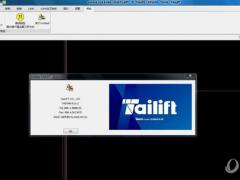
Cnckad 16中文版綠色下載
- 軟件授權: 免費軟件
- 軟件類型: 國產軟件
- 軟件語言: 簡體中文
- 更新時間: 2021-11-12
- 軟件評分:
- 軟件大小: 3 KB
- 應用平臺: WinXP/Win7/Win8/Win10
軟件介紹 下載地址
Cnckad是款非常實用的自動編程軟件,這軟件功能性還是蠻強大的,Cnckad里能夠提供非常全面的文檔,用戶們可以利用這個來對板材進行加工,喜歡的用戶們千萬不要錯過哦!
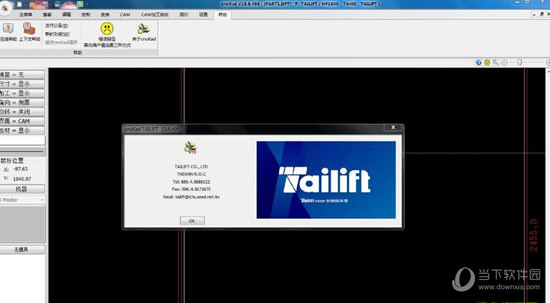
軟件介紹
cnckad是一款功能強大的一體化CAD / CAM鈑金軟件,支持各種機器,并具有強大的解決方案,可將零件從一種技術或機器類型移植到另一種技術或機器類型。它支持來自160多家制造商的1300多種不同機型,并根據需要添加了更多機型。它價格實惠且用戶友好,并提供全面的文檔和支持,支持整個設計到生產周期,支持所有板材加工技術,包括沖床,激光,等離子,火焰,水刀,剪切,銑削,鉆孔和組合機等。它擁有高級后處理和圖形模擬功能,比較給力的是,它作為一個在同一模塊中集成CAD / CAM功能的系統,為機器提供全方位的CAD / CAM功能,包括支持分揀和堆疊連接到機器上的設備。先進的技術結合了設計,自動和手動處理,自動和手動嵌套,高效的NC生成,圖形模擬和機器通信(DNC)。在幾何、尺寸和技術(沖壓/切割)完全相關,修改幾何圖形時,它會自動更新尺寸以及打孔或切割定義。這種功能強大的解決方案還可以將部件從一種技術或機器類型移植到另一種技術或機器類型,擁有最先進的技術 ,支持導入各種文件類型,通過導入2D或3D文件并能夠以最佳的產量和質量嵌套您的零件。您可以加工它們進行切割,彎曲和沖孔。
軟件功能
1、制圖
使用cncKad廣泛而強大的CAD命令,快速輕松地設計組件,或從客戶系統編輯導入的項目。
2、沖壓
cncKad沖壓從CAD文件和設計中為您的打孔機創建程序。
3、切割
cncKad切割為CAD文件和設計創建切割機程序。
4、生成NC
cncKad創建高效的NC程序,考慮機器功能和限制。
5、模擬
cncKad的模擬逐步顯示生成的NC代碼,以圖形方式顯示每個操作的結果。
6、磨
cncKad支持2D銑削,用于形成口袋和異形輪廓。
使用教程
一、關于點擊的簡要說明
1.在使用cncKad時,請務必記住,起草的基本單位是實體。一個實體可以是一條線,一條弧,一個圓或一個點。在創建零件時,您需要選擇特定的實體或CAM進行操作。當你點擊你的鼠標來選擇一個特定的實體時,你必須記住,cncKad使用下面的過程來解釋你的動作
(1)哪個實體被選中?
(2)實體的哪個端點被選擇(線和弧具有2個端點)?
(3)實體的哪一方已被選中?
2.以下示例說明了此解釋過程(字母表示實體,數字表示點擊位置)
位置1意味著 - 實體A,實體的頂端,位于零件內部。
位置2 - 事先不可能確定;可能是A,B或C
位置3意味著 - 實體C,實體的右端,位于零件之外。
位置4意味著 - 實體D,實體的頂端,在零件內部。
3.選擇CAM(打孔或切割)時,您仍然必須單擊與此CAM關聯的實體:實體A已被蠶食;如果你想操作這個處理,你可以點擊點1或2,但不是在3,4或5。每個實體只能與一個進程關聯。如果你想在線上放置更多的進程,你應該把它分成幾個實體。
二、關于選擇的簡要說明
1.有兩種選擇模式:
預選這可以通過兩種方式完成:
o通過鼠標-首先選擇實體,然后執行命令。 按住Ctrl鍵,您可以一次選擇幾個實體。 單擊退出鍵取消選擇您的選擇。
o通過窗口-按窗口預選實體有兩種選擇,它們取決于您拖動窗口的一側:
在右側-拖動的窗口是堅實的。 只有完全落入窗口框架內的實體才會受到您將選擇應用于這些實體的命令的影響。
在左側-拖動的窗口是虛線的。 屬于窗口框架的所有實體都將受到影響。
選擇后-首先選擇命令,然后選擇您想要應用命令的實體。
三、創建一個新的部分
1.雙擊cncKad圖標打開程序。
2.從文件菜單(位于屏幕頂部)選擇New => New Part選項,或從標準工具欄中選擇New Part按鈕。將顯示以下對話框。在cncKad中打開新文件的過程與在Windows程序中打開任何新文件的過程相同 - 按下鍵盤上的Ctrl + N組合鍵。
3.在文件名框中用Exer1替換名稱Part1。您可以通過雙擊名稱“Part1”然后輸入新名稱來完成此操作。完成后,點擊保存按鈕。
4.現在將顯示以下對話框:
該對話框允許用戶定義零件類型和尺寸,片材類型,材料和厚度。在零件類型部分選擇矩形零件選項。將零件尺寸X尺寸設置為300,將Y尺寸設置為250.現在,從下拉列表中選擇一種材料,并將厚度定義為1.5毫米。將所有其他選項保留為默認值。目前我們不會填用戶數據選項,因此只需點擊確定按鈕確認您的零件定義。
請記住,您在打開新零件時定義零件的尺寸,而不是要使用的工作表的尺寸。
在此對話框中,可以使用零件庫中的預定義零件作為零件類型。有關如何使用此選項的更多信息,請參閱cncKad繪圖和拼圖手冊的“文件菜單”一章中的相應章節。
如果在輸入值時出錯,請使用Backspace鍵清除該值并重新鍵入該值,然后使用Tab鍵在字段之間移動。
此階段輸入的參數可以稍后更改。
打開新圖形時,用戶可以在此階段填寫用戶數據或在后一時間填寫用戶數據。此處輸入的信息將用于報告文件中。
5.定義尺寸的矩形將出現在屏幕上:
確保系統原點在屏幕的左下角開始。否則,這個練習中的一些命令的結果可能是錯誤的。
四、保存圖形
1.從文件菜單(在屏幕的頂部)選擇保存選項,零件將自動保存。通過按Ctrl + S組合鍵或使用保存圖標,圖形可以在任何階段快速保存。如果您想更改零件名稱,請選擇另存為。
2.根據需要更改文件名稱“Exer1”,方法是寫入新名稱并單擊保存按鈕。 對話框將消失,部件將以新名稱保存。 該對話框僅在您第一次保存零件時或在使用“另存為”命令時顯示。在零件上放置單個沖頭創建程序涉及四個主要步驟,第一個步驟是繪制過程,對于當前部分,在前面的階段中已經涉及。第二個步驟是沖壓零件;這包括在以下階段(第7階段到第10階段)。其他程序正在創建程序和模擬代碼,這兩個程序都在后面的階段中介紹。當準備好開始在零件上放置沖頭時,程序會對幾何體進行一定的檢查。
你應該知道cncKad可以識別內外輪廓,因此可以知道表單和放置在其上的孔之間的區別。這就是為什么cncKad會自動知道輪廓的哪一側放置沖頭。單擊屏幕左側的工具選擇按鈕(“無工具”按鈕;此后,所選工具名稱將顯示在按鈕上),并出現下面的對話框。
這是工具庫 - 您在機器上所有的工具都列在這里。可以通過從列表中選擇或者在對話框頂部的工具欄中輸入所需的工具來選擇工具
工具按由一個或兩個字母定義的組進行排序。
如果庫中不存在該工具,則可以使用該工具,而無需將其添加到庫中。
2.在對話框頂部的工具欄中,輸入以下工具定義 - RO 8.單擊確定按鈕。如果此處輸入的工具不存在于工具庫中,則會出現工具數據對話框,使您可以添加它。在此階段點擊取消關閉對話框。直徑8圓形工具現在是當前工具,并顯示在屏幕左下角的工具端口中。
3.從常用工具欄 - 單擊添加打孔按鈕。將顯示以下對話框。
用戶可以用另一個直徑的工具沖一個直徑的圓。該工具將始終捕捉到圓圈的中心。
一個洞(或任何實體)只能打一次。
4.你會注意到,所有的沖孔定義都可以從這個對話框中設置,包括要使用的工具。定義如上所示的參數并單擊確定按鈕。
5.對話框將消失,用戶將能夠點擊要打孔的實體。用光標,點擊要打孔的四個孔。將光標的交點放置在要打孔的實體附近(不要試圖將工具放入輪廓中,這不是必需的),然后單擊鼠標左鍵。輪廓將填充艙口線,表示此輪廓為打孔。
進入cncKad的CAM(沖壓)階段后,表格和夾具與零件一起顯示。在CAD(繪圖)階段,只顯示零件。
工作表顯示為紅色矩形,表格為棕色矩形,夾具為工作表底部的紅色矩形。夾具周圍的藍色矩形表示當前所選工具的夾具死區。


























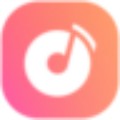
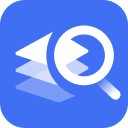






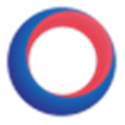




 蘇公網安備32032202000432
蘇公網安備32032202000432